Fix iPhone fast vid verifierande uppdatering under iOS 10 Upgrade
"Jag uppdaterade min iPhone till iOS 10, men detmisslyckades verifiering och nu är min telefon fast på "verifiera uppdateringar" på låsskärmen. Jag kan inte ens stänga av den helt eftersom den inte låter mig skjuta avstängningsknappen. Jag anslöt till och med i min macbook air, men ingenting hände. Någon hjälp uppskattas för att lösa problemet. Tack! "
Eftersom iOS 10 nyligen släpps uppmanar iPhone oss alltid att uppgradera. Vi följer (Inställning >> Allmänt >> Programuppdatering) och försöker installera iOS 10, men ibland bara iPhone fastnat på att verifiera uppdateringen kontinuerligt eftersom vissa användare har rapporterat problemet till mig. Problemet är vanligt för iPhone X / 8/7 (Plus) / SE / 6s (Plus) / 6 (Plus) / 5s / 5 / 4s / 4.
Hur fixar jag verifieringsuppdatering fastnat på låsskärmen? Här har jag sorterat ut två användbara lösningar för att lindra dina bekymmer. Läs vidare och hitta svaret!

- Metod1. Fix iPhone fastnat vid verifiering av uppdatering iOS 10 med hård återställning
- Metod2. Fixa iOS 10 fast vid verifiering av uppdatering med Tenorshare iCareFone
Metod1. Fix iPhone fastnat vid verifiering av uppdatering iOS 10 med hård återställning
1. Håll ned "Hem" knapp och "Sova vakna" knappen samtidigt.
2. Fortsätt hålla i dessa knappar tills skärmen stängs av. Släpp sedan knapparna när apple-logotypen dyker upp.
3. Vänta och iPhone startar tillbaka till huvudskärmen.
Detta är det vanligaste sättet att fixa iPhone fast vid verifiering av uppdateringen iOS 10.3 / 10.2 / 10.1 / 10 / 9.3 / 8.3 / 8.1 / 8. När det är gjort, gå till Inställningar> Allmänt> Om för att kontrollera om du är på iOS 10. Om inte, upprepa uppgraderingsprocessen. Du kan också ladda ner och installera uppdateringspaketet med iTunes till din dator. Vissa människor kanske oroar sig för säkerheten för information vid hård omstart, i allmänhet raderar det inte dina data, och att säkerhetskopiera din telefon vanligtvis (genom iCloud eller andra tredjepartsverktyg) skulle vara en god vana.
Metod2. Fixa iOS 10 fast vid verifiering av uppdatering med Tenorshare iCareFone
Om metoden ovan inte fungerar eller om du oroar digom det skulle göra någon skada på din iPhone, rekommenderar jag att du försöker använda Tenorshare iCareFone, allt-i-ett-verktyget för att fixa verifiering fastnat och iPhone / iPad fastnat på apple-logotyp / oändlig omstart / återställningsläge / DFU-läge när du installerar en iOS-uppdatering. Så här fungerar det.
Steg 1. Anslut din iPhone till din dator >> starta Tenorshare iCareFone >> Gå till "Fixa iOS fast" avsnittet om gränssnittet.
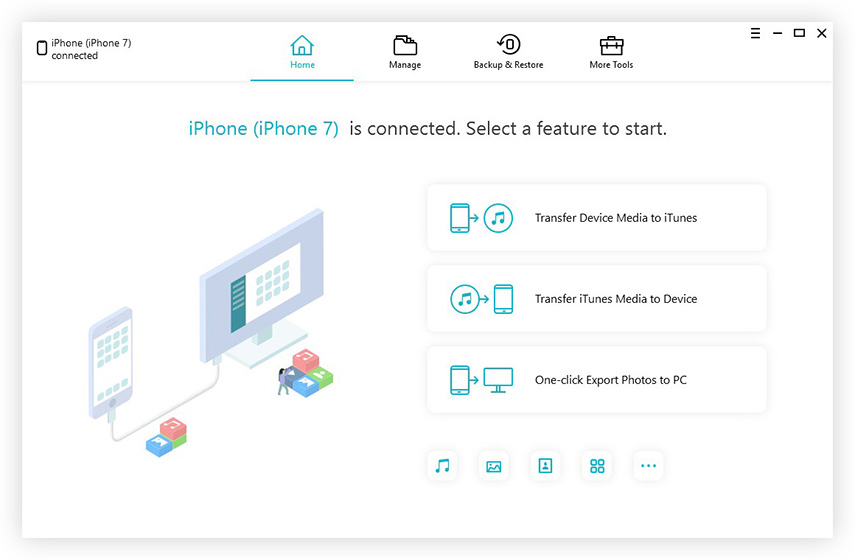
Steg 2. Klick "Gå in i återställningsläge" för att sätta din iPhone i återställningsläge.

Steg 3. När du ser din iPhone visa den klassiska USB till iTunes-logotypen har du lyckats gå in i återställningsläget. Klicka sedan på knappen "Avsluta återställningsläge" för att starta om din enhet till normaltillstånd.
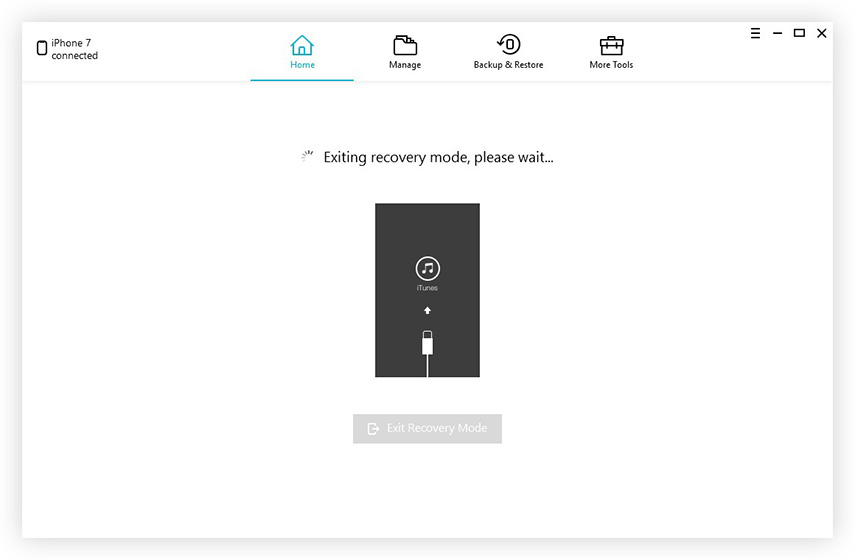
Det är klart. Det finns också fler funktioner i Tenorshare iCareFone för dig att utforska, för att du kan hantera 9 typer av filer GRATIS, optimera din iDevice, säkerhetskopiera och återställa din enhet, ta bort annonser och reparera operativsystem allt i detta verktyg. Försök med den här fascinerande programvaran så kommer den inte att låta dig falla. Tack för att du läste.









![[Löst] iPhone fastnat på Apple-logotypen efter uppgradering av iOS 10](/images/ios-10/solved-iphone-stuck-on-apple-logo-after-ios-10-upgrade.jpg)